
קישור תיבות מלל ב-Page ב-Mac
ניתן לקשר שתי תיבות מלל או יותר כך שהמלל יוכל לגלוש מתיבה אחת לתיבה שאחריה. למשל, אם הינך יוצר/ת ידיעון, תוכל/י לקשר בין תיבות מלל ולהשתמש בהן ליצירת טורי מלל לא סימטריים, או להמשיך סרגל צד בעמוד הבא.
כל סדרה של תיבות מלל מקושרות נקראת שרשור ומזוהה על-ידי צבע משותף של העיגול בראש כל תיבת מלל. המספרים בתוך העיגול מציינים את הסדר של תיבות המלל בשרשור. ניתן להוסיף ולהסיר תיבות מלל משרשור, לשנות את הסדר שלהן בשרשור, להעביר אותן לשרשור אחר ועוד.
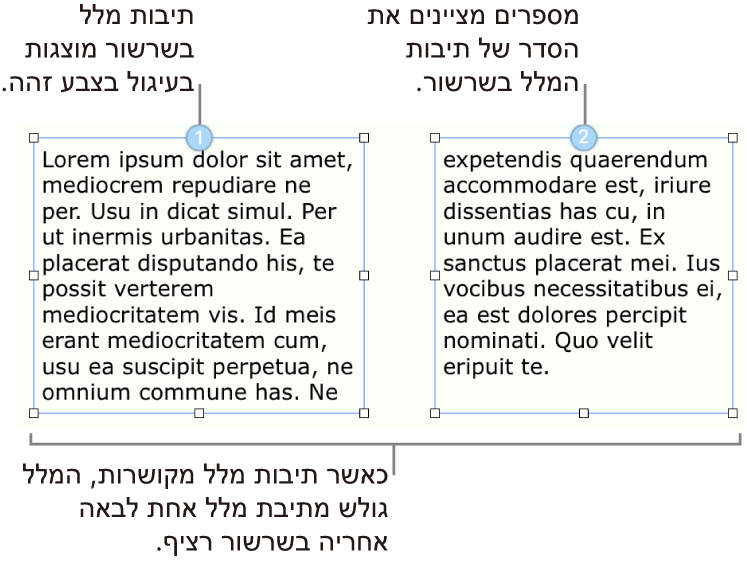
הערה: לא ניתן לקשר תיבות מלל נעולות או תיבות מלל המקובצות עם אובייקטים אחרים.
יצירת שרשור חדש
ניתן להתחיל שרשור בתיבת מלל ריקה או בכזו שכבר מכילה תוכן. לדוגמא, אם ברצונך לסדר את פריסת המסמך לפני הוספת התוכן, תוכל/י להוסיף מספר תיבות מלל, למקם אותן במיקומים הרצויים ולאחר מכן לקשר ביניהן. לחלופין, ניתן להתחיל עם תיבת מלל שכבר יש בה תוכן ולאחר מכן לקשר תיבות מלל נוספות כדי לאכלס את המלל.
לחץ/י על תיבת המלל שברצונך שתהיה הראשונה בשרשור ואז לחץ/י על העיגול הלבן בחלק העליון.
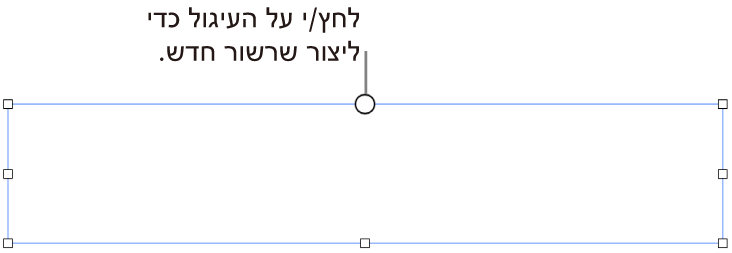
העיגול מתמלא בצבע ובמספר 1 כדי לציין שזו תחילת שרשור. אם מוצג מספר אחר, או אם הצבע תואם לזה של שרשור קיים, תיבת המלל מקושרת לשרשור קיים. כדי להפוך תיבת מלל זו לתחילתו של שרשור חדש, לחץ/י על העיגול שלה ובחר/י ״צור שרשור חדש״.
עבור כל תיבת מלל נוספת שהינך מצרף/ת לשרשור, בצע/י אחת מהפעולות הבאות:
קישור לתיבת מלל ריקה: לחץ/י על תיבת המלל ואז לחץ/י על העיגול הלבן בחלק העליון.
קישור לתיבת מלל המכילה מלל (ומיזוג המלל): לחץ/י על תיבת המלל המכילה את המלל ואז לחץ/י על העיגול בחלק העליון; פעולה זו מתחילה שרשור חדש. לחץ/י שוב על העיגול, בחר/י את השרשור שאליו ברצונך שתיבת המלל תשתייך ולאחר מכן לחץ/י על ״מזג״ (פעולה זו תוסיף את התוכן לסוף השרשור). תיבת הדו-שיח של מיזוג תוצג רק בפעם הראשונה שבה תמזג/י תיבות מלל; לאחר מכן, מיזוג התוכן יתבצע אוטומטית.
העיגול של כל תיבת מלל שתוסיף יתמלא באותו צבע שמופיע בתיבה הראשונה, ומספר יציין את הסדר של התיבה בשרשור (ניתן לארגן מחדש את תיבות המלל בכל שלב).
להוספת תוכן לשרשור, הקלד/י בתיבת המלל הראשונה של שרשור ריק או הוסף/י למלל קיים בשרשור.
אם בחלק התחתון של תיבת המלל האחרונה בשרשור מוצג מחוון של חיתוך
 , המציין שישנו מלל נוסף שלא היה מקום עבורו בתיבת המלל, בצע/י אחת מהפעולות הבאות:
, המציין שישנו מלל נוסף שלא היה מקום עבורו בתיבת המלל, בצע/י אחת מהפעולות הבאות:גרור/י את מחוון החיתוך או כל ידית אחיזה לשינוי גודל עד שכל המלל יהיה גלוי.
גרור/י את ידיות האחיזה לשינוי גודל של תיבות מלל אחרות בשרשור עד שהמלל יתאים לתיבות המלל הקיימות.
הוסף/י תיבת מלל נוספת לשרשור.
סידור מחדש של תיבות מלל מקושרות
אם יש בשרשור יותר מתיבת מלל מקושרת אחת בעמוד מסוים ותגרור/י אחת מתיבות המלל למיקום חדש באותו עמוד, התוכן של תיבת המלל לא יגלוש אוטומטית בהתאם למיקום החדש. אם במקום זאת תקבע/י סדר חדש עבור תיבת המלל, התוכן שלה יגלוש למקום החדש.
לחץ/י על תיבת המלל שברצונך לשנות את המיקום שלה ואז לחץ/י על העיגול בחלקה העליון.
בתפריט שמופיע, הזז/י את המצביע מעל לאפשרות ״סדר פריסה״ ובחר/י מספר סדר חדש עבור תיבת המלל.
המלל בשרשור מתעדכן בהתאם לסדר החדש.
כאשר שרשור מתפרס על יותר מעמוד אחד והינך מעביר/ה תיבת מלל מסוימת לעמוד אחר, המספור של כל תיבות המלל בשרשור משתנה אוטומטית כך שהמלל יגלוש בצורה טבעית.
הקצאת תיבת מלל לשרשור אחר
לעתים עדיף להקצות תיבת מלל מחדש אם מיקומה בעמוד הופך אותה למתאימה מאוד לשרשור אחר ואינך רוצה לסדר מחדש את הפריטים בעמוד, או אם פשוט קישרת לשרשור הלא נכון.
אם תיבת המלל היא היחידה בשרשור, התיבה והתוכן שלה מתווספים לשרשור החדש. אם תיבת המלל היא אחת מכמה בשרשור, רק התיבה מוקצית מחדש לשרשור החדש; התוכן שלה גולש לתיבות המלל הנותרות של השרשור המקורי.
לחץ/י על תיבת המלל שברצונך להקצות מחדש ואז לחץ/י על העיגול בחלקה העליון.
בפריט הקופצני, בחר/י את השרשור שאליו ברצונך שהיא תשתייך.
אם מופיעה תיבת דו-שיח עם שאלה לגבי רצונך למזג את התוכן, לחץ/י על ״מזג״. תיבת הדו-שיח של מיזוג תוצג רק בפעם הראשונה שבה תמזג/י תיבות מלל; לאחר מכן, מיזוג התוכן יתבצע אוטומטית.
תיבת המלל מתווספת לשרשור לפי מיקומה בעמוד. ייתכן שיהיה צורך להזיז או לשנות את הסדר של תיבות המלל כדי שהמלל יגלוש בצורה טבעית.
התחלת שרשור חדש מתיבת מלל מקושרת
ניתן להתחיל שרשור חדש עם תיבת מלל המקושרת כבר לשרשור. הקישור של תיבת המלל לשרשור המקורי מתבטל והיא מרוקנת מתוכן; כל המלל שהיא הכילה ממוזג עם תיבות המלל שנותרו בשרשור המקורי.
יתכן שתרצה/י לעשות זאת, למשל, אם מיקומה של תיבת מלל מקושרת הוא המיקום שבו ברצונך להתחיל שרשור חדש ואינך רוצה לשנות את פריסת העמוד.
לחץ/י על תיבת המלל ואז לחץ/י על העיגול בחלק העליון.
בפריט הקופצני, בחר/י ״צור שרשור חדש״.
שינוי הסגנון של כל המלל או תיבות המלל בשרשור
ניתן לשנות את הסגנון של כל תיבות המלל בשרשור בו-זמנית. למשל, ניתן להוסיף לתיבות גבול או למלא אותן בצבע. ניתן גם לשנות את הגופן, את הגודל או את הסגנון של כל המלל בשרשור. בעת עריכת שרשור, כל תיבות המלל שבו תחומות כדי להקל עליך לראות את השינויים שלך מוחלים.
לחץ/י תוך החזקת Control על אחת מתיבות המלל ולאחר מכן בחר/י ״בחר את כל תיבות המלל בשרשור״ מתפריט הקיצור.
ב
 סרגל הצד ״עיצוב״, בצע/י פעולה כלשהי מהפעולות הבאות:
סרגל הצד ״עיצוב״, בצע/י פעולה כלשהי מהפעולות הבאות:שינוי תיבות מלל: לחץ/י על הכרטיסייה ״סגנון״ כדי להשתמש בבקרים להוספת גבול, להוספת צבע (מילוי) רקע ולאפשרויות עיצוב אחרות.
שינוי מלל: לחץ/י על הכרטיסייה ״מלל״ כדי להשתמש בבקרים לשינוי הגופן, לשינוי גודל הגופן, לשינוי צבע המלל ולאפשרויות עיצוב אחרות.
הסרת קישור מתיבת מלל
בעת הסרת קישור מתיבת מלל, אם יש תיבות מלל נוספות בשרשור, המלל של תיבה זו ממוזג איתן. אם זוהי תיבת המלל היחידה בשרשור, היא הופכת לתיבת מלל רגילה עם תוכן.
לחץ/י על תיבת המלל, לחץ/י על העיגול בחלק העליון ואז בחר/י ״הסר מהשרשור״.
מחיקת תיבת מלל מקושרת
בעת מחיקת תיבת מלל מקושרת, המלל שלה ממוזג אל תוך תיבות המלל הנותרות בשרשור. אם זוהי תיבת המלל היחידה בשרשור, התיבה והתוכן שלה נמחקים.
לחץ/י על תיבת המלל ולאחר מכן הקש/י על המקש Delete.
נעילה או ביטול נעילה של תיבת מלל
כדי למנוע מתיבת מלל לזוז שלא במתכוון, ניתן לנעול אותה. נעילת תיבת מלל אחת גורמת לנעילת כל תיבות המלל בשרשור שלה. בדומה, ביטול נעילה של תיבת מלל אחת גורם לביטול הנעילה של כולן. כאשר שרשור נעול, לא ניתן לערוך שינויים בעיצוב או בתוכן שלו.
לחץ/י על תיבת מלל כדי לבחור אותה.
ב
 סרגל הצד ״עיצוב״, לחץ/י על הכרטיסייה ״ארגן״.
סרגל הצד ״עיצוב״, לחץ/י על הכרטיסייה ״ארגן״.בתחתית סרגל הצד, לחץ/י על הכפתור ״נעל״ או ״בטל נעילה״.
הערה: תיבות מלל מקושרות תמיד מוגדרות לאפשרות ״הישאר בעמוד״ כדי להקל על השליטה במיקום השרשורים. ראה/י מיקום אובייקטים עם המלל.